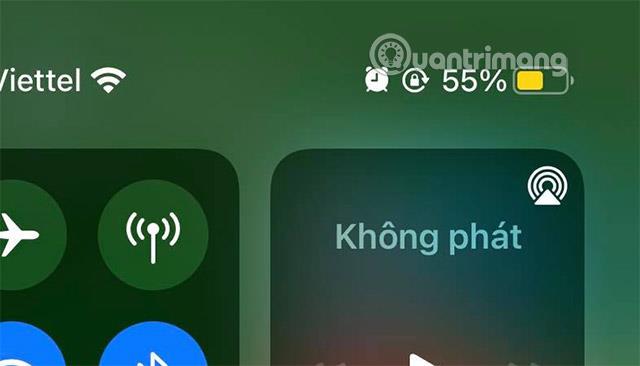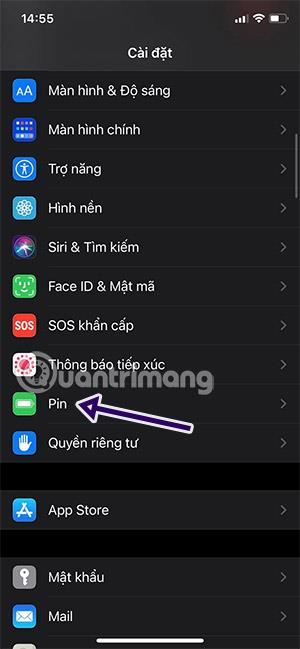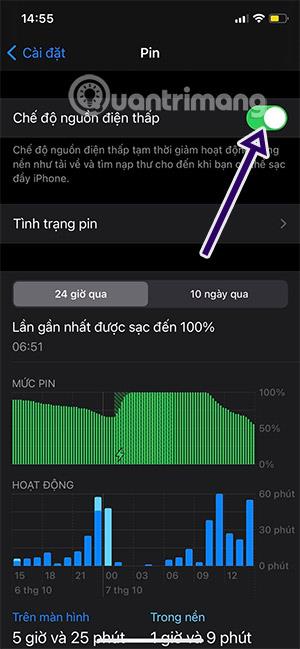Warum ist das iPhone-Akkusymbol gelb?
Ihr iPhone funktioniert normal, aber das Akkusymbol auf dem iPhone wird plötzlich gelb und Sie wissen nicht, warum.
Machen Sie sich keine allzu großen Sorgen, denn dies ist nur eine Manifestation des Energiesparmodus, den Ihr iPhone gerade aktiviert hat. Normalerweise verwenden die meisten iPhone-Benutzer diesen Modus, wenn der Akku fast leer ist oder der Akkuladestand niedrig ist.
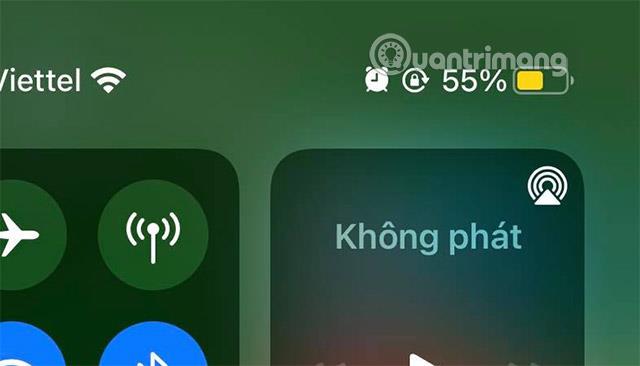
Wann passiert es normalerweise, dass der iPhone-Gold-Akku beschädigt wird?
Wenn der Akku Ihres iPhones auf 20 % sinkt, erscheint eine Benachrichtigung mit einer Meldung über niedrigen Akkustand und einer Option für den Energiesparmodus . Wenn Sie auf diese Option tippen, wird der Akku Ihres iPhones gelb.

Und wenn Sie Ihr iPhone an eine 80-prozentige Akkuladung anschließen, wechselt es wieder in den Normalmodus. Um den Energiesparmodus aktiv ein- und auszuschalten, gehen Sie zu Einstellungen > Akku > Energiesparmodus deaktivieren .
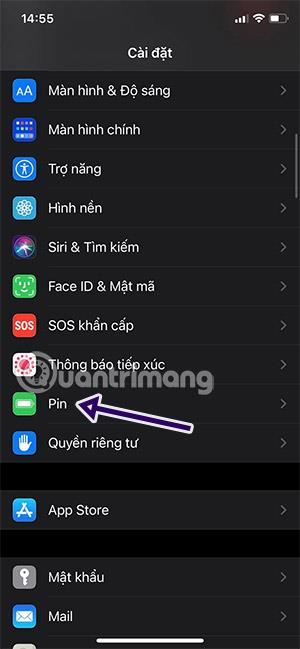
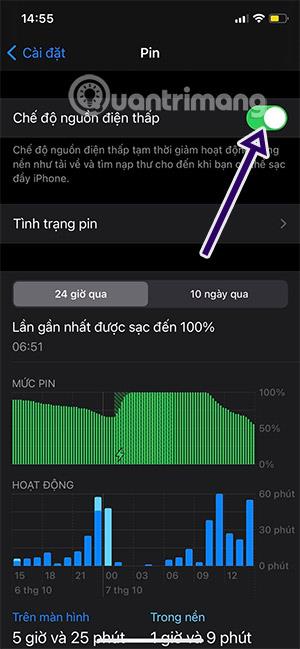
Ist ein gelber iPhone-Akku schädlich für das iPhone?
Wenn der Energiesparmodus aktiviert ist, hält Ihr iPhone möglicherweise länger als gewöhnlich, einige Funktionen funktionieren jedoch möglicherweise länger. Einige Aufgaben müssen ausgeschaltet werden, bevor Sie den Akku laden.
Einige Funktionen sind eingeschränkt:
- E-Mails abrufen
- Aktualisieren Sie Apps im Hintergrund
- Automatisch herunterladen
- Einige visuelle Effekte
- Automatische Sperre
- 5G
Es gibt viele Leute, die auf diese Funktion achten, und viele Leute, die nicht darauf achten. Dies ist eine normale Funktion von iOS und seit iOS 9 verfügbar. Sie hilft iPhone-Benutzern einfach dabei, die Akkulaufzeit zu verlängern, ohne sie aufzuladen.
Mehr sehen: